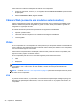User Guide - Windows 8
Ativar e sair da Hibernação iniciada pelo utilizador
Pode ativar a hibernação iniciada pelo utilizador e alterar outras definições de energia e de tempos
de espera em Opções de Energia:
1. No ecrã Iniciar, escreva energia e selecione Definições, seguido de Opções de Energia.
2. No painel da esquerda, clique em Escolher o que faz o botão de energia.
3. Clique em Alterar definições que estão atualmente indisponíveis.
4. Na área Quando primo o botão de energia selecione Hibernar.
5. Clique em Guardar alterações.
Para sair da Hibernação, prima por breves momentos o botão de alimentação. As luzes acendem-se
e o seu trabalho é apresentado no ecrã onde estava a trabalhar.
NOTA: Caso tenha definido uma palavra-passe necessária para reativação, introduza a palavra-
-passe do Windows antes que o seu trabalho volte ao ecrã.
Utilizar o indicador de energia e as opções de energia
O medidor de energia encontra-se no Ambiente de trabalho do Windows. O indicador de energia
permite aceder rapidamente às definições de energia e ver a carga restante da bateria.
● Para visualizar a percentagem de carga restante da bateria e o esquema de energia atual, no
ambiente de trabalho do Windows, mova o ponteiro sobre o ícone do indicador de energia.
●
Para utilizar as Opções de energia ou para alterar o esquema de energia, clique no ícone do
medidor de energia e selecione um item da lista. No ecrã Iniciar, pode também escrever
energia, selecionar Definições e, em seguida, selecionar Opções de energia.
Diferentes ícones do indicador de energia indicam se o computador está a trabalhar com bateria ou
com energia externa. O ícone também apresenta uma mensagem, caso a bateria atinja um nível
baixo ou crítico.
Definir a proteção por palavra-passe na reativação
Para definir o computador para solicitar uma palavra-passe ao sair do modo de Suspensão ou
Hibernação, siga estes passos:
1. No ecrã Iniciar, escreva energia e selecione Definições, seguido de Opções de Energia.
2. No painel da esquerda, clique em Pedir uma palavra-passe na reativação.
3. Clique em Alterar definições que estão atualmente indisponíveis.
4. Clique em Pedir uma palavra-passe (recomendado).
NOTA: Se for necessário criar uma palavra-passe da conta de utilizador ou alterar a sua
palavra-passe da conta de utilizador atual, clique em Criar ou alterar a palavra-passe da
conta de utilizador e siga as instruções apresentadas no ecrã. Se não necessita criar ou
alterar uma palavra-passe, siga para o passo 5.
5. Clique em Guardar alterações.
Definir opções de energia 37